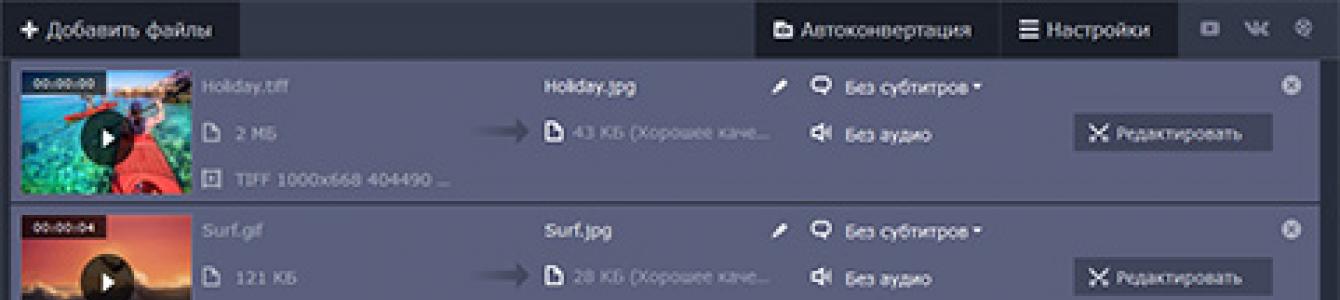Jpg'yi png'ye veya şu veya bu formata nasıl dönüştürebilirim? Bir dönüştürücü size yardımcı olacaktır. İşte liste ücretsiz programlar ve görüntüleri dönüştürmek için çevrimiçi hizmetler:
1.XnDönüştür
Bu evrensel bir görüntü dönüştürücüsüdür. Bununla birlikte 500 görüntü formatını diğer 80 görüntü formatına dönüştürebilirsiniz. XnConvert ayrıca toplu dönüştürmeyi, klasör içe aktarmayı, filtreleri, yeniden boyutlandırmayı ve diğerlerini de destekler ek seçenekler.Giriş formatları: BMP, EMF, GIF, ICO, JPG, PCX, PDF, PNG, PSD, RAW, TIF ve diğerleri.
Çıkış formatları: BMP, EMF, GIF, ICO, JPG, PCX, PDF, PNG, PSD, RAW, TIF ve diğerleri.
Desteklenen formatların tam listesi görülebilir Burada .
XnConvert Windows, Mac ve Linux'ta çalışabilir. İndirme sayfasında Windows için taşınabilir bir sürüm de mevcuttur.
2.CoolUtils
CoolUtils Converter, çevrimiçi bir görüntü dönüştürücüsünden başka bir şey değildir. Diğerlerinin aksine CoolUtils, e-posta yoluyla bir bağlantının gönderilmesini beklemek zorunda kalmadan görüntüleri gerçek zamanlı olarak dönüştürür.Giriş formatları: BMP, GIF, ICO, JPEG, PNG ve TIFF.
Çıkış formatları: BMP, GIF, ICO, JPEG, PNG ve TIFF.
Yükleme için kaynak dosyanın boyutunda bir sınır olduğunu varsayıyorum ancak bunu doğrulayamadım. Png'yi jpg'ye dönüştürmeden önce 17 MB'lık TIFF dosyasını indirdim ve sorunsuz bir şekilde JPEG'e dönüştürdüm.
CoolUtils'in sevdiğim yanı şu bu hizmet Bir görüntüyü dönüştürmeden önce döndürmenize ve yeniden boyutlandırmanıza olanak tanır.
3. DosyaZigZag
Yaygın görüntü formatlarını dönüştüren başka bir çevrimiçi görüntü dönüştürme hizmeti. Kaynağı indirin, istediğiniz formatı seçin ve ardından dönüştürülen görselin bağlantısını içeren bir e-postayı bekleyin.Giriş formatları: GIF, BMP, JPG, PAM, PBM, PCX, PGM, PNG, PPM, SGI, YUV, TGA, TIF ve TIFF.
Çıkış formatları: BMP, DPX, GIF, JPG, PAM, PBM, PNG, PCX, PGM, PPM, RAS, SGI, TGA, TIF, TIFF ve YUV.
Diğer çevrimiçi dosya dönüştürücülerde olduğu gibi, FileZigZag'ın dosyayı işlemesini ve ardından indirme bağlantısını beklemeniz gerekir. Ancak çoğu görselin boyutu küçük olduğundan bu işlem fazla zaman almayacaktır.
4. Zamzar
Zamzar, en yaygın grafik formatlarını ve hatta çeşitli CAD formatlarını destekleyen başka bir çevrimiçi görüntü dönüştürme hizmetidir.Giriş formatları: 3FR, AI, ARW, BMP, CR2, CRW, CDR, DCR, DNG, DWG, DXF, EMF, ERF, GIF, JPG, MDI, MEF, MRW, NEF, ODG, ORF, PCX, PEF, PNG , PPM , PSD , RAF , RAW , SR2 , SVG , TGA , TIFF , WBMP , WMF , X3F ve XCF .
Çıkış formatları: AI, BMP, EPS, GIF, ICO, JPG, PDF'ler, PS, PCX, PNG, TGA, TIFF ve WBMP.
Png dosyasını jpg'ye dönüştürmeden önce Zamzar'ı birkaç kez test ettim ve dönüştürme işleminin diğer çevrimiçi görüntü dönüştürücülerin çoğundan daha yavaş olduğunu buldum.
5.Adaptör
Adapter, popüler formatları ve birçok kullanışlı özelliği destekleyen sezgisel bir görüntü dönüştürücüdür.Adaptör, görüntüleri kuyruğa sürükleyip bırakmanıza ve çıktı formatını hızlı bir şekilde seçmenize olanak tanır. Aynı zamanda görüntü dosyalarının dönüştürülmeden önceki ve sonraki boyutları da açıkça görülüyor.
Adaptör ayrıca ek seçenekler de sağlar. Örneğin, özel dosya adları ve çıktı dizinleri, çözünürlük ve kalitenin değiştirilmesi, metin/görüntü yer paylaşımı.
Giriş formatları: JPG, PNG, BMP, TIFF ve GIF.
Çıkış formatları: JPG, PNG, BMP, TIFF ve GIF.
Adapter'i hızlı olduğu için seviyorum. Yalnızca görüntü dosyalarını değil aynı zamanda video ve ses dosyalarını da dönüştürür.
PNG formatını jpg'ye dönüştürme: Adapter'ı Windows ve Mac'e yükleyebilirsiniz. Bağdaştırıcıyı Windows 10'da test ederken herhangi bir sorunla karşılaşmadım.
6. DVDVideoSoft ile Ücretsiz Görüntü Dönüştürme ve Yeniden Boyutlandırma
Program pek çok görüntü formatını desteklemese de birden fazla görüntü dosyasını aynı anda dönüştürmenize, yeniden boyutlandırmanıza ve yeniden adlandırmanıza olanak tanır.Giriş formatları: JPG, PNG, BMP, GIF ve TGA.
Çıkış formatları: JPG, PNG, BMP, GIF, TGA ve PDF.
Not: Yükleyici birkaç tane eklemeye çalışacaktır. ek programlar Dönüştürücünün çalışması için gerekli değildir, dolayısıyla isterseniz bunları atlayabilirsiniz.
Bu programı seviyorum çünkü kullanımı kolay, popüler görüntü formatlarını destekliyor ve diğer dönüştürücülerde bulamayacağınız bazı ekstra özellikler içeriyor.
Ücretsiz Resim Dönüştürme ve Yeniden Boyutlandırma, Windows 10, 8, 7, Vista ve XP ile çalışır.
7. PixConverter
PixConverter başka bir ücretsiz resim dönüştürücüdür. Birçok kullanışlı özelliğe sahiptir ve kullanımı kolaydır.Program toplu dönüştürmeyi, aynı anda birkaç fotoğrafı bir klasörden içe aktarma, görüntüyü döndürme, görüntünün boyutunu ve rengini değiştirme yeteneğini destekler.
Giriş formatları: JPG, JPEG, GIF, PCX, PNG, BMP ve TIF.
Çıkış formatları: JPG, GIF, PCX, PNG, BMP ve TIF.
Çevrimiçi bir dönüştürücü kullanmamayı tercih ediyorsanız PixConverter harika bir görüntü dönüştürücüsüdür.
Jpg'yi png'ye dönüştürme yöntemi: Windows 8, Windows 7 ve Windows Vista tektir Windows sürümleri resmi olarak desteklenmektedir, ancak PixConverter Windows 10'da da aynı şekilde çalışır.
8. Dönüştürmeye Gönder
SendTo-Convert harika bir görüntü dönüştürücüdür. Bu program, yalnızca tıklamanız gereken noktaya kadar otomatikleştirilebilir sağ tıklama farenizi birden fazla görüntünün üzerine getirin ve bunları dönüştürmek için SendTo-Convert seçeneğini seçin.Bu, varsayılan çıktı biçimini ayarlayabileceğiniz anlamına gelir. Kalite, boyut ve çıktı klasörünün yanı sıra SendTo-Convert programını açmadan görüntüleri hızlı bir şekilde dönüştürebilirsiniz.
27.1KÖnce resim formatı nasıl değiştirilir dönüştürücülerin bir dosya biçimini diğerine dönüştürmek için tasarlandığını anlamalısınız. Aşağıda listelenen görüntü dönüştürücülerin her biri ücretsizdir. Shareware programları bu listeye dahil etmedim.
Görüntüleri dönüştürmek için en iyi ücretsiz uygulamaların ve çevrimiçi hizmetlerin listesi:
1.XnDönüştür
XnConvert ile 500 grafik formatından herhangi birini diğer 80 grafik formatına dönüştürebilirsiniz. Açamadığınız nadir bir formatta bir dosyanız varsa, XnConvert bunu yapmanıza yardımcı olacaktır.Uygulama aynı zamanda toplu dönüştürmeyi, klasör içe aktarmayı, filtreleri, yeniden boyutlandırmayı ve diğer birçok gelişmiş özelliği de destekler.
Giriş formatları:
Çıkış formatları: BMP, EMF, GIF, ICO, JPG, PCX, PDF, PNG, PSD, RAW, TIF ve diğerleri.
Desteklenen formatların tam listesini burada bulabilirsiniz.
2. CoolUtils Çevrimiçi Görüntü Dönüştürücü
Diğerlerinin aksine CoolUtils çevrimiçi hizmeti, görüntüleri gerçek zamanlı olarak dönüştürür. Adres sağlamayı gerektirmez e-posta Bitmiş görüntüleri göndermek içinGiriş formatları:
Çıkış formatları: BMP, GIF, ICO, JPEG, PNG ve TIFF.
Hizmetin yüklenen görselin boyutu konusunda bir sınırı olması gerektiğini varsayıyorum ancak bunu başaramadım. 17 MB'lık TIFF dosyasını sorunsuz bir şekilde indirip JPEG'e dönüştürdüm.
CoolUtils'in sevdiğim bir diğer yanı da dönüştürmeden önce görüntünüzü döndürmenize ve yeniden boyutlandırmanıza olanak sağlamasıdır.
CoolUtils görüntüleri çevrimiçi olarak yeniden boyutlandırdığından, onu hemen hemen her bilgisayarda kullanabilirsiniz. işletim sistemi: Windows, Linux ve Mac.
3. DosyaZigZag
FileZigZag, en yaygın görüntü formatlarına dönüştürmenize olanak tanıyan başka bir çevrimiçi görüntü dönüştürme hizmetidir.İndirmek kaynak dosya, istediğiniz çıktı formatını seçin ve yeni formattaki görselin bağlantısını içeren bir e-posta bekleyin.
Giriş formatları: GIF, BMP, JPG, PAM, PBM, PCX, PGM, PNG, PPM, SGI, YUV, TGA, TIF ve TIFF.
Çıkış formatları: BMP, DPX, GIF, JPG, PAM, PBM, PNG, PCX, PGM, PPM, RAS, SGI, TGA, TIF, TIFF ve YUV.
Resim formatını jpg olarak değiştirmeden önce öncelikle dosyayı FileZigZag'a yüklemeniz ve ardından tekrar indirme bağlantısını beklemeniz gerekmektedir. Ancak çoğu görselin boyutu küçük olduğundan fazla zaman almayacaktır.
4. Zamzar
Zamzar, en yaygın grafik formatlarını ve hatta çeşitli CAD formatlarını destekleyen çevrimiçi bir görüntü dönüştürme hizmetidir.Giriş formatları: 3fr, AI, ARW, BMP, CR2, CRW, CDR, DCR, DNG, DWG, DXF, EMF, ERF, GIF, JPG, MDI, MEF, MRW, NEF, ODG, ORF, PCX, POF, PNG, PPM, PSD, RAF, RAW, SR2, SVG, TGA, TIFF, WBMP, WMF, X3F ve XCF.
Çıkış formatları: AI, BMP, EPS, GIF, ICO, JPG, PDF, PS, PCX, PNG, TGA, TIFF ve WBMP.
Zamzar'ı birkaç kez test ettim ve görüntüleri diğer çoğu çevrimiçi dönüştürücüden daha yavaş dönüştürdüğünü fark ettim. Bu nedenle Zamzar'ı kullanmadan önce indirilebilir programı veya diğer çevrimiçi hizmetlerden birini deneyin.
5.Adaptör
Adapter, popüler dosya formatlarını destekleyen ve birçok kullanışlı özelliğe sahip sezgisel bir görüntü dönüştürücüdür.Hizmet, sürükleyip bırakarak resim eklemenize ve hızlı bir şekilde bir format seçmenize olanak tanır. İşlemden önce ve sonra görüntü dosyası boyutlarını görüntüler.
Adaptör yalnızca görüntü formatını çevrimiçi olarak değiştirmenize değil, aynı zamanda özel dosya ve klasör adları ayarlamanıza, görüntülerin çözünürlüğünü ve kalitesini değiştirmenize de olanak tanır.
Giriş formatları: JPG, PNG, BMP, TIFF ve GIF.
Çıkış formatları: JPG, PNG, BMP, TIFF ve GIF.
Adapter'ı seviyorum çünkü hızlı çalışıyor ve dosyaları dönüştürmek için İnternet üzerinden indirmenize gerek yok.
Program yalnızca grafik dosyalarını değil aynı zamanda video ve ses dosyalarını da dönüştürür.
Adapter'ı Windows ve Mac'e yükleyebilirsiniz. Windows 10'da test ettim, sorun yok.
6. Ücretsiz Resim Dönüştürme ve Yeniden Boyutlandırma
Bilgisayarınızdaki görüntü formatını değiştirmeden önce, Ücretsiz Resim Dönüştürme ve Yeniden Boyutlandırma'nın pek çok resim formatını desteklemediğini ancak aynı anda birden fazla dosyayı dönüştürmenize, yeniden boyutlandırmanıza ve yeniden adlandırmanıza izin verdiğini unutmayın.Giriş formatları: JPG, PNG, BMP, GIF ve TGA.
Çıkış formatları: JPG, PNG, BMP, GIF, TGA ve PDF.
Not: Yükleme sırasında yükleme paketi, bilgisayarınıza görüntüleri dönüştürmek için gerekli olmayan birkaç ek program eklemeye çalışacaktır; böylece bunları güvenli bir şekilde atlayabilir ve yüklemeyebilirsiniz.
Bu programı seviyorum çünkü kullanımı kolay, popüler formatları destekliyor ve diğer dönüştürücülerin sahip olmadığı birçok ek özellik içeriyor.
Ücretsiz Resim Dönüştürme ve Yeniden Boyutlandırma, Windows 10, 8, 7, Vista ve XP'de çalışır.
7. PixConverter
PixConverter başka bir ücretsiz resim dönüştürücüdür. Program, toplu dönüştürmeyi, bir klasörden birkaç fotoğrafı aynı anda içe aktarma, görüntüleri döndürme, boyutlarını ve rengini değiştirme yeteneğini destekler.Giriş formatları: JPG, JPEG, GIF, PCX, PNG, BMP ve TIF.
Çıkış formatları: JPG, GIF, PCX, PNG, BMP ve TIF.
Resmi olarak uygulama yalnızca Windows 8, Windows 7 ve Windows Vista'yı desteklemektedir. Ancak PixConverter Windows 10'da da harika çalışıyor.
8. Dönüştürmeye Gönder
SendTo-Convert, görüntü formatını çevrimiçi olarak değiştirmenize olanak tanıyan harika bir dönüştürücüdür. Programın çalışması o kadar otomatikleştirilebilir ki, dönüşümü gerçekleştirmek için yalnızca sağ tıklayıp seçmeniz yeterlidir. Gönder>Dönüştürmek İçin Gönder.Programı başlatmanıza gerek kalmadan görüntüleri hızlı bir şekilde dönüştürmek için varsayılan çıktı formatını, kalitesini, boyutunu ve klasörünü ayarlayabilirsiniz.
Önemli olan dosyayı bilgisayarınızda veya telefonunuzda belirtmek, istediğiniz görüntü formatını belirtmek ve Tamam'a tıklamaktır. Ayarların geri kalanı varsayılan olarak ayarlanmıştır.
Desteklenen resim formatları:
3FR, AAI, yapay zeka, SANAT, ARW, AVS, BGR, BGRA, BIE, BMP, CAL, CALS, TUVAL, CIN, CMYK, CMYKA, CR2(Canon Dijital Fotoğraf Makinesi Raw Görüntü Formatı), CRW, CUR, DCM, DCR, DCX, DDS, DIB, DJVU, DNG, DPX, EPDF, EPS, EPSF, EPSI, EPT, ERF, EXR, FAKS, UYAR, FRAKTAL, FTS, G3, GIF, GIF87, GRİ, GRUP4, HDR HRZ, ICB, ICO, SİMGE, IIQ, JBG, JBIG, JNG, JNX, JP2,JPE, JPEG, JPEG,JSON, K25(Kodak Dijital Fotoğraf Makinesi Ham Görüntü Formatı), K.D.C., MAC, MAT, MEF, MIFF, MNG, MONO, MPC, MRW, MTV, NEF(Nikon Dijital SLR Fotoğraf Makinesi Raw Görüntü Dosyası), NRW, ORF(Olympus Digital Camera Raw Görüntü Dosyası), OTB, OTF, PAL, PALM, PAM, PBM, PCD, PCDS, PCT, PCX, PDB, PDF'ler, PDFA, PEF, PES, PFM, PGM, PICON, PICT, PIX, PJPEG, PLAZMA, PNG, PNG00, PNG8, PNG24, PNG32, PNG48, PNG64, PNM, PS, PSB, PSD, PTIF, PWP, R, RAF, RAS, ÇİĞ, RGB, RGBA, RGBO, RGF, RLA, RLE, RMF(Ham Medya Formatı) RW2(Panasonic Lumix Ham Görüntü), SFW, SGI, SIX, SIXEL, SR2(Sony Ham Formatı 2) SRF, STEGANO, GÜNEŞ, TGA, TIF, TIFF, TIFF64, TILE, UYVY, VDA, VICAR, VIFF, VIPS, VST, WBMP, WEBP, WPG, XBM, XCF(GIMP görüntüsü), XWD, X3F(Sigma RAW Resim Dosyası)
Orijinal görüntü hiçbir şekilde değiştirilmez. Size başka bir işlenmiş görüntü sağlanacaktır.
Destekleniyor RAW (ham) fotoğraf formatları otomatik düzeltmeyle ve yerleşik meta verileri dikkate alarak:
.3FR, .FFF Hasselblad Hasselblad RAW Görüntüsü
.ARW, .SR2, .SRF- Dijital kameradan RAW fotoğraf sony, Sony Dijital Fotoğraf Makinesi RAW Görüntüsü
.KOY- Dijital kameradan RAW fotoğraf Casio, Casio RAW Görüntüsü
.CR2, .CRW- Dijital kameradan RAW fotoğraf Canon, Canon RAW Görüntüsü
.DC2, .DCR, .K25, .KC2, .KDC- Dijital kameradan RAW fotoğraf Kodak Kodak RAW Görüntü Dosyası
.DNG- dijital negatif, Dijital Negatif Görüntü Dosyası
.ERF- ham görüntü Epson'un, Epson RAW Dosyası
.HDR- Yüksek Dinamik Aralık görüntüsü
.MDC, .MRW- Minolta Ham Görüntü Dosyası
.MEF, .MOS- Mamiya Dijital Kamera RAW Görüntü Formatı
.NEF, .NRW- DSLR fotoğraf makinesinden RAW fotoğraf Nikon'un Nikon Ham Görüntü Dosyası
.ORF- Dijital kameradan RAW fotoğraf Olimpos, Olympus RAW Dosyası
.PEF - Pentax Elektronik Dosya
.PXN- PictureWorks PhotoEnhancer Görüntüsü
.QTK - Elma QuickTake Resim Görüntüsü
.RAF - Fujifilm CCD-RAW Grafik Dosyası
.ÇİĞ- Dijital Kamera Fotoğrafı RAW Görüntü Formatı
.RW2 Panasonic'in, Panasonic RAW Görüntüsü
.SRW- Kameradan RAW fotoğraf SAMSUNG
.X3F- Dijital kameradan alınan RAW görüntü Sigma Sigma Kamera RAW Resim Dosyası
Bununla çevrimiçi hizmet bir fotoğrafı veya resmi çevrimiçi olarak dönüştürebilirsiniz. Bunu yapmak için dönüştürmek istediğiniz dosyayı sunucuya yükleyin. Listeden dosyayı almanız gereken formatı seçin ve “Dönüştür” düğmesine tıklayın.
İÇİNDE şu anda Aşağıdaki işlemler mevcuttur:
Resimden jpg'ye dönüştürücü
Resimden pdf'ye dönüştürücü
Ve ayrıca gif, png, bmp, jpeg olarak
Resim formatı özel bir kodlama ve sıkıştırma yöntemidir. Açıkça belirtmek gerekirse, bunu kağıt üzerindeki bir resimle karşılaştırabiliriz; aynı fotoğraf fotoğraf kağıdına, düz kağıda, renkli veya siyah beyaz yazıcıda basılabilir ve ayrıca boyutunu ve sayfa sayısını da değiştirebilirsiniz. renkler. Bunların hepsi farklı formatlardır.
Benzer şekilde, elektronik biçimde - jpg, pdf, gif, png ve bmp - bunlar aynı resim veya fotoğrafın sahip olabileceği farklı formatlardır.
Bir resmin yazıcıda yazdırılması, yazıcının kendisine, kağıda ve seçilen baskı kalitesine bağlı olarak farklı süreler alabilir. Ayrıca elektronik formata bağlı olarak ekranda görüntünün yüklenmesi farklı süreler alacaktır. Ancak artık yüksek hızlı İnternet ile bu artık önemli olmayabilir. Ancak formata bağlı olarak resmin boyutu çok değişebilir. Resimler sunucularda veya sabit disklerde ve bazıları doğrudan bilgisayarda saklandığından bu hala önemlidir. Bu nedenle, örneğin daha az yer kaplayacak şekilde formatları değiştirilebilir.
Görüntü formatını ve boyutunu neredeyse hiç kalite kaybı olmadan değiştirebilirsiniz. Örneğin bmp formatını jpg olarak değiştirirsek bu resim veya fotoğrafları kaliteye göre görsel olarak ayırt edemeyebiliriz. Jpg formatındaki bir resmin boyutu bmp formatındaki resimden 30 kat daha küçük olabilir.
Resimler için en yaygın format jpeg veya jpg'dir. Bir web sitesine, bloga veya bloga resim ve fotoğraf eklemek uygundur. sosyal medya. Bu nedenle, çoğu zaman görüntü formatını başka bir formattan jpg'ye değiştirmeniz gerekir.
Png ve gif formatları, jpg'den farklı olarak animasyonu destekler, dolayısıyla bunlarda animasyonlu grafikler oluşturulur. İşin püf noktası, örneğin bir GIF kabının birkaç resim ve bunların birbirini değiştirmesi gereken bir zaman aralığı içermesidir. Animasyonlu bir görüntü oluşturan şey budur.
Günümüzde sözde “canlı” fotoğraflar veya sinemagraflar çok popüler. GIF formatındaki fotoğrafların kullanıldığı videolardan oluşturulurlar. Ek olarak, bu formatların her ikisi de (gif ve png) görüntüleri kayıpsız sıkıştırmanıza ve görüntülerin şeffaflığını kontrol etmenize olanak tanır. Şeffaflığın veya animasyonun önemli olduğu bir web sitesi için görseller üzerinde çalışırken, bunları png formatında kaydetmek en iyisidir.
Daha sonra resmi, örneğin bir kartvizite yazdırmanız veya yazdırmak için e-postayla göndermeniz gerekiyorsa, en iyisi onu jpeg formatında kaydetmektir.
Resmin ihtiyaçlarına ve amacına göre bir format seçin. Bu hizmet, bir görüntü formatını diğerine kolaylıkla dönüştürmek için tasarlanmıştır. Bilgisayarınıza herhangi bir program kurmanıza gerek kalmadan ihtiyaç duyduğunuzda kullanabilirsiniz.
İnternetin gelişmesiyle birlikte fotoğraflarımızı sosyal ağlarda ve diğer kaynaklarda neredeyse sınırsız sayıda yayınlama olanağına sahibiz. Ancak çoğu zaman siteler yalnızca belirli formatlardaki grafik dosyalarını indirmenize izin verir. Fotoğraflarınız farklı bir formatta kaydedildiyse ne yapmalısınız?
Rusça fotoğrafların formatını değiştirmek için kullanışlı bir program olan Movavi Video Converter'ı kullanmanızı öneririz. Dönüştürücümüz çeşitli medya formatlarıyla çalışır ve fotoğrafları bir formattan diğerine kolayca ve hızlı bir şekilde dönüştürmenize olanak tanır.
Fotoğraflarınızı farklı formatlara nasıl dönüştüreceğinizi öğrenmek için programımızı indirip adım adım talimatları izlemeniz yeterli.
1. Programı indirip yükleyin
Dönüştürücüyü resmi Movavi web sitesinden indirin, kurulum dosyasını çalıştırın ve bilgisayar ekranındaki talimatları izleyin.
2. Biçimlendirilmesi gereken fotoğrafları ekleyin
Düğmeye tıklayın Dosya ekle, öğeye tıklayın Resim ekle ve istediğiniz fotoğrafı seçin. Toplu dönüştürme desteği sayesinde aynı anda birden fazla dosya da ekleyebilirsiniz.
3. Dönüştürülecek formatı seçin
Program penceresinin altındaki sekmeyi açın Görseller ve gerekli formatı belirtin. Ayrıca bölümü açarak sosyal ağlar için hazır ön ayarları da kullanabilirsiniz. Sosyal ağlar için görseller.

4. Dönüştürmeye başlayın
Klasör simgesinin bulunduğu düğmeye tıklayarak dosyaların kaydedileceği yolu seçin. Düğmeye tıklayın Başlangıç Dönüştürme işlemini başlatmak için. Dönüştürme tamamlandığında, bitmiş fotoğraflarınızın bulunduğu bir klasör açılacaktır.
REA onarımı

PC'de Cso nasıl açılır? Cso nasıl açılır? Extension.cso Dosya formatı nedir?
Testler ve incelemeler

Garmin kalp atış hızı monitörlerinin sınıflandırılması: analizler, ipuçları, öneriler Garmin kalp atış hızı monitörleri için talimatlar
Şemalar ve onarımlar